Infelizmente, estou enfrentando problemas com o meu macOS e não consigo acessar a tela de login. Estou considerando reinstalar o macOS, mas estou preocupado se perderia meus arquivos ao fazer isso.
Reinstalar o macOS usando o modo de recuperação integrado é uma tarefa fácil e direta. Não é necessário ser um especialista em tecnologia para fazer isso. É por isso que muitos usuários de Mac recorrem ao modo de recuperação para reinstalar o sistema operacional. No entanto, uma pergunta comum que surge é: "Ao reinstalar o macOS pelo modo de recuperação, os dados são apagados?"
Hoje exploraremos como a reinstalação do macOS usando o modo de recuperação pode resultar na perda de dados e ofereceremos conselhos para evitar a exclusão de informações importantes.
Índice
Os dados são apagados ao reinstalar o macOS?
De acordo com o suporte oficial da Apple, a reinstalação do macOS não apaga seus dados pessoais. Ao reinstalar o macOS no modo de recuperação, você tem duas opções. Você pode reinstalar o macOS sem apagar o disco, preservando todos os seus arquivos, configurações de usuário e dados.
Por outro lado, você também tem a opção de apagar o disco antes da reinstalação. Optando por essa opção, a reinstalação do macOS apagará todos os arquivos e dados do seu Mac.
Não é necessário apagar seu Mac, a menos que você esteja transferindo ou vendendo o dispositivo ou precise apagar os dados por algum motivo específico. Portanto, reinstalar apenas o sistema operacional no modo de recuperação do Mac não afetará seus dados, arquivos, configurações de usuário ou aplicativos. Isso só irá instalar uma nova cópia do macOS no seu Mac.
Então, por que alguns usuários percebem que certos arquivos estão ausentes após a reinstalação do macOSno Mac? Vamos investigar.
Em que circunstâncias a reinstalação do macOS resulta na eliminação de arquivos?
Reinstalar o macOS serve para solucionar problemas do sistema, restaurar o sistema, verificar e reparar unidades internas e externas conectadas, entre outras funções. Mesmo ao reinstalar apenas o sistema operacional no modo de recuperação do Mac, não se espera que isso afete aplicativos, configurações do usuário, arquivos ou dados do sistema, mas ainda existe o risco de perda de dados.
Diversos fatores podem causar a perda de arquivos após a reinstalação do macOS:
- Motivos externos: como falhas na recuperação da Internet no Mac, interrupções de energia durante a reinstalação, infecções por malware ou ataques de vírus, podem resultar na exclusão, corrupção ou perda de arquivos.
- Incompatibilidade do sistema: reinstalar uma versão do macOS que não é compatível pode gerar problemas de compatibilidade do sistema e perda de dados.
- Corrupção do sistema: reinstalar uma versão limpa do macOS em um sistema Mac corrompido pode resultar na exclusão de todos os seus arquivos.
- Reinstalação inadequada: seguir as instruções incorretas sobre a reinstalação do macOS pode levar à perda de arquivos importantes e a vários problemas do sistema. É importante entender todas as etapas para reinstalar o macOS em seu computador para evitar a perda de dados.
Embora a reinstalação do macOS por si só não exclua seus arquivos, ainda existe o risco de perda de dados. Se ocorrer o pior cenário e a reinstalação do macOS excluir todos os seus arquivos, nem tudo estará perdido. Continue lendo para aprender sobre a recuperação de arquivos após a reinstalação do macOS.
Como restaurar arquivos perdidos após a reinstalação do macOS
A menos que você tenha feito um backup anteriormente, a recuperação de dados após a reinstalação do sistema operacional só é possível usando uma ferramenta de recuperação de terceiros adicional (mais sobre isso adiante). Você pode recuperar seus dados usando o Time Machine ou o Backup do iCloud, se tiver feito um backup.
Aqui está um guia para recuperar arquivos perdidos após reinstalar o macOS usando todas as três opções.
Opção 1. Utilize uma ferramenta de recuperação de terceiros
As ferramentas de recuperação de terceiros utilizam tecnologia avançada para ajudar os usuários de Mac a recuperar dados excluídos, perdidos ou corrompidos. Uma das opções é o Wondershare Recoverit. Com uma base de usuários considerável tanto em sistemas Windows quanto Mac, o Wondershare Recoverit para Mac oferece uma solução completa para recuperar seus dados perdidos, excluídos ou corrompidos, incluindo uma variedade de tipos de arquivos e configurações do sistema, emails, audios, clipes, programas, etc.
- Suporta uma ampla gama de dispositivos de armazenamento, mais de 2.000, incluindo computadores, discos rígidos externos, unidades USB, cartões SD, entre outros.
- Lida com diversas situações de perda de dados, desde exclusões acidentais até falhas de sistema, abrangendo mais de 500 cenários.
- Compatível com uma variedade de sistemas de arquivos populares, incluindo NTFS, FAT, HFS+ e APFS, entre outros.

Baixe e faça a instalação do Wondershare Recoverit no seu Mac e siga as instruções abaixo para recuperar arquivos excluídos após reinstalar o macOS.
- Abra o aplicativo e selecione a opção Discos rígidos e locais;
- Escolha o local ou disco rígido onde os arquivos perdidos estavam armazenados;

- O aplicativo examinará automaticamente o local selecionado em busca de arquivos que possam ser recuperados;

- Utilize filtros de pesquisa para encontrar rapidamente os arquivos desejados;

- Visualize os resultados da verificação e clique em Recuperar para restaurar seus arquivos.

Opção 2. Recupere arquivos excluídos após a reinstalação do macOS usando o Time Machine
O Time Machine é uma ferramenta integrada excepcional do Mac para fazer backup dos seus arquivos. Ele permite criar múltiplas cópias dos seus dados, incluindo diferentes versões do sistema completo.
Depois de configurado, o Time Machine realiza backups automáticos de todos os seus dados, abrangendo documentos, e-mails, fotos, músicas e aplicativos. Se você fez um backup do Time Machine em um disco externo, pode usá-lo para recuperar dados após reinstalar o macOS.
Aqui estão as etapas necessárias.
- Conecte o disco externo com o backup do Time Machine e aguarde o reconhecimento pelo seu Mac;
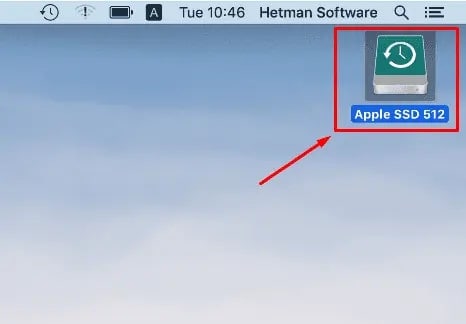
- Dirija-se ao Launchpad e localize a opção Outro;
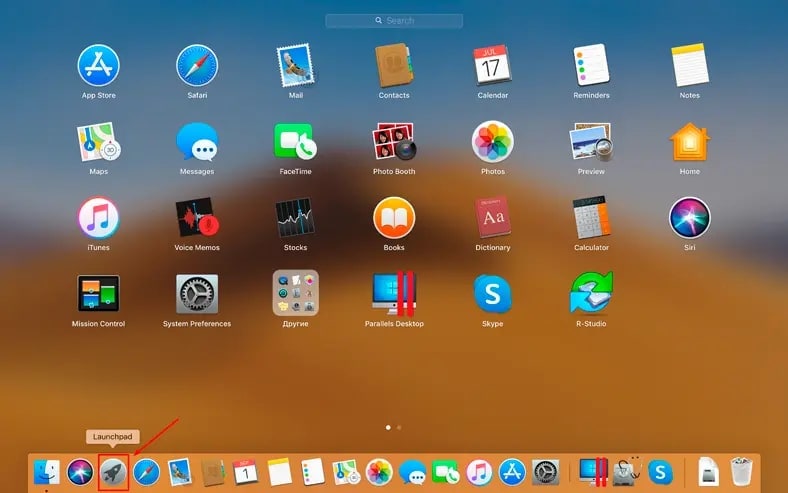
- Selecione a Máquina do Tempo;

- Utilize as setas para cima e para baixo para navegar pelas diferentes versões de backup e encontrar aquela que contém os dados perdidos;
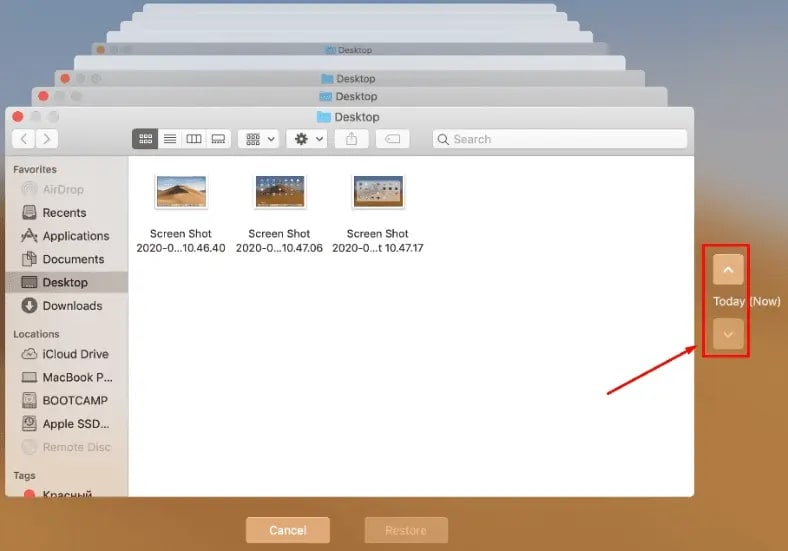
- Quando encontrar os arquivos desejados, clique em Restaurar para recuperar seus dados.
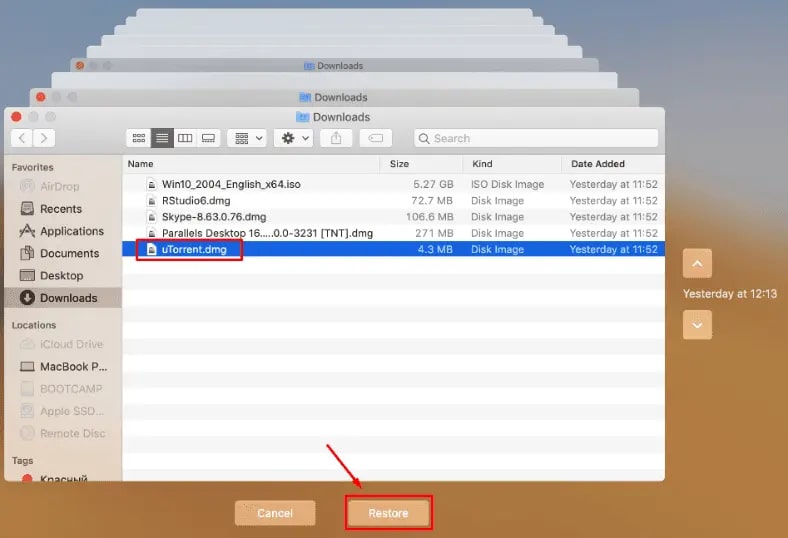
Aguarde até que o processo de recuperação seja concluído e então reinicie o seu Mac. Após reiniciar, seus arquivos estarão acessíveis. Se os arquivos não estiverem disponíveis, tente o método descrito abaixo.
Opção 3. Recupere arquivos excluídos após reinstalar o macOS utilizando o iCloud Backup
O iCloud é uma ferramenta útil para sincronizar e fazer backup de arquivos importantes na nuvem. Seja durante a reinstalação do macOS ou em uma restauração de fábrica, o backup do iCloud facilita a recuperação de arquivos excluídos ou perdidos.
Se você fez upload de uma cópia dos seus dados excluídos para o iCloud antes de reinstalar o macOS, siga estas etapas para recuperá-los.
- Acesse o iCloud.com através do navegador do seu Mac;
- Faça login usando seu ID Apple;
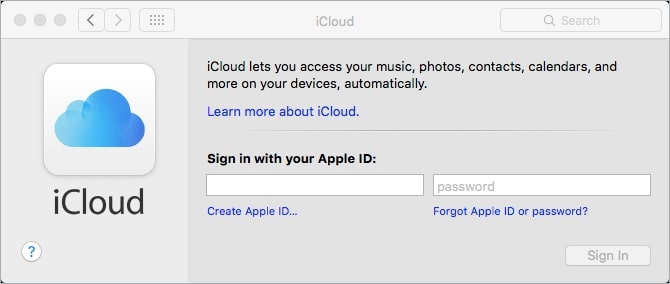
- Vá para as Configurações e encontre a seção Avançado;
- Pressione Restaurar Arquivos;
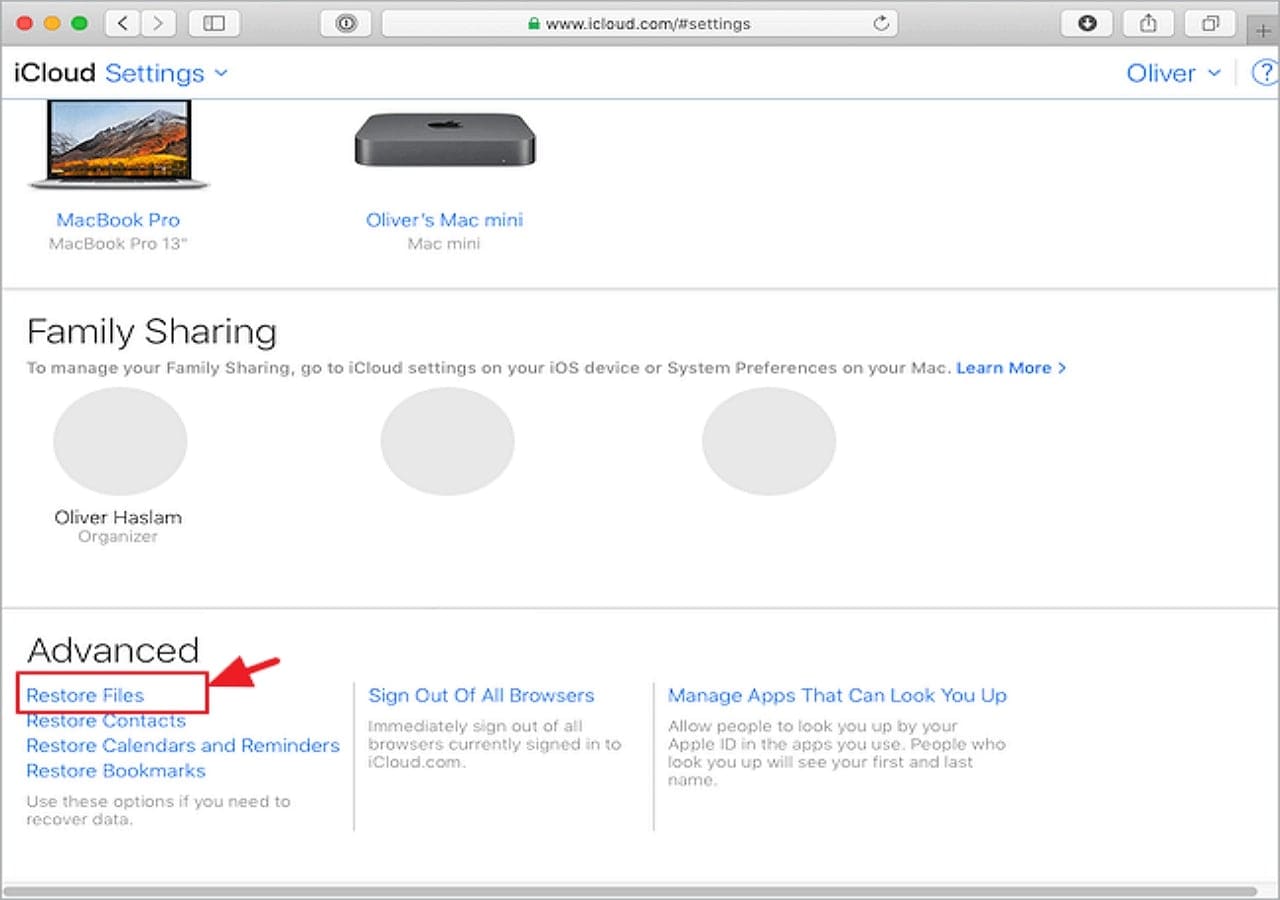
- Se preferir restaurar todos os arquivos, clique na opção Selecionar tudo;
- Para recuperar apenas alguns arquivos específicos, marque as caixas ao lado deles e clique em Restaurar;
- Clique em Concluído para finalizar o processo de recuperação.
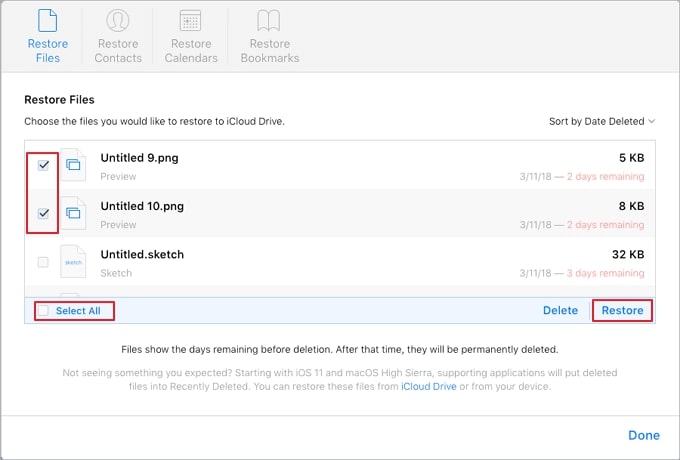
Os arquivos previamente excluídos devem reaparecer no seu computador. Caso ainda não consiga encontrar os arquivos excluídos após a reinstalação do macOS, será necessário instalar um software de recuperação de dados.
Como se preparar para a reinstalação do macOS e evitar a exclusão de dados
Você pode evitar a perda de dados durante o processo de reinstalação do macOS seguindo algumas etapas preparatórias. Comece fazendo um backup de todos os dados do seu Mac usando o Time Machine e armazenando-os em um dispositivo externo, como um pen drive ou disco rígido externo.
Em seguida, prepare o seu Mac para a reinstalação do macOS seguindo estas etapas:
- Desautorize o iTunes;
- Saia do iMessage;
- Desative o iCloud;
- Desabilite o FileVault;
Após concluir essas etapas de preparação, você estará pronto para iniciar o processo de reinstalação. No entanto, lembre-se das seguintes precauções antes de prosseguir com a reinstalação do macOS:
- Certifique-se de que o seu laptop esteja totalmente carregado;
- Verifique se possui uma conexão de Internet estável;
- Confirme se há espaço de armazenamento suficiente disponível;
- Siga atentamente as instruções de reinstalação, garantindo que não haja etapas ignoradas.
Agora você está completamente pronto para iniciar a reinstalação do macOS sem perder nenhum dado.
Experimente utilizar o Wondershare Recoverit para recuperar quaisquer arquivos perdidos

Considerações Finais
Então, ao reinstalar o macOS, os dados são apagados? Em resumo, isso não ocorre se todos os passos forem seguidos corretamente. A reinstalação do macOS em si não resultará na exclusão dos seus arquivos. Contudo, sempre há espaço para eventos imprevistos.
Como não se deve deixar nada ao acaso, este guia demonstra como reinstalar o sistema operacional sem perder ou excluir arquivos importantes. Independentemente do procedimento escolhido, é fundamental manter várias cópias dos arquivos do seu Mac armazenadas com segurança em diferentes locais.
FAQs
-
Posso reinstalar o macOS sem perder dados?
Sim, você pode. A reinstalação do macOS não acarretará na perda dos seus arquivos. No entanto, é recomendável fazer backup do seu Mac antes de iniciar o processo de reinstalação do sistema operacional, apenas para garantir. -
Qual é o tamanho do espaço livre no disco necessário para reinstalar o macOS?
Isso varia de acordo com a versão específica do macOS que você pretende instalar no seu computador. Para atualizações a partir do macOS Sierra ou versões posteriores, aproximadamente 22 GB de espaço de armazenamento livre são necessários. Se estiver atualizando do OS X El Capitan ou versões anteriores, serão necessários 44 GB de espaço livre. -
A reinstalação do macOS é o mesmo que uma redefinição de fábrica?
Não, são processos diferentes. A reinstalação do macOS proporciona uma nova versão limpa do sistema operacional, preservando seus dados de usuário, aplicativos e arquivos. Por outro lado, a redefinição de fábrica no Mac apaga completamente todos os dados do dispositivo, restaurando-o às configurações originais. -
A reinstalação do macOS remove aplicativos?
Não, não remove seus aplicativos. A menos que haja uma exclusão intencional do disco rígido durante a reinstalação, seus aplicativos e dados pessoais permanecerão intactos após o processo. -
Quais são as consequências após a reinstalação do macOS?
A reinstalação do macOS é útil para resolver potenciais problemas do sistema e recuperar itens perdidos. Além disso, ela contribui para eliminar arquivos de sistema corrompidos. -
Todos os meus dados serão perdidos se eu reinstalar o macOS?
Não, pois a reinstalação do macOS não resultará na perda de seus dados pessoais.



